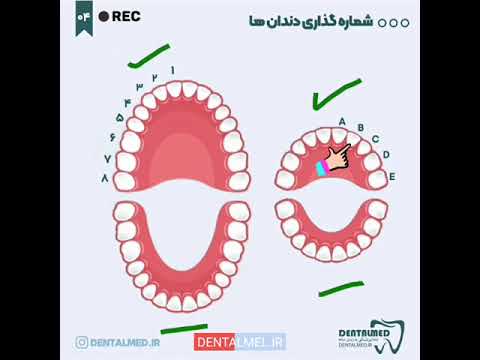برنامه های زیادی وجود دارد که به شما امکان می دهد گروههای مختلف فایلها را به روشهای مختلف تغییر نام دهید - فقط تغییر نام مجموعه ای از فایلها شاید ساده ترین کارها باشد. گاهی اوقات ، به عنوان مثال ، Total Commander برای این کار استفاده می شود. اما اگر تمایلی به نصب یک برنامه کاربردی عظیم چند منظوره برای همه موارد ندارید ، که یک صدم از قابلیت های آن هرگز به آن نیاز نخواهید داشت ، منطقی است که برنامه های بسیار تخصصی تری را در نظر بگیرید.

دستورالعمل ها
مرحله 1
یکی از این برنامه ها Flash Renamer نام دارد. پس از نصب روی رایانه ، مورد Start Flash Renamer را به منوی زمینه پوشه ها اضافه می کند - برای تغییر نام پرونده ها در پوشه ، روی آن کلیک راست کرده و این خط را انتخاب کنید.
گام 2
وقتی پنجره برنامه باز شد ، روی دکمه گرد شماره ها کلیک کنید. در اینجا ، به طور پیش فرض ، تب Add Counter باز می شود. شما باید ماسک تغییر نام را تنظیم کنید ، یعنی نحوه شماره گذاری پرونده ها را نشان دهید. با بخش Add counter to Filename شروع کنید. ابتدا ، در لیست کشویی Position ، جایی را انتخاب کنید که برنامه باید شماره های شماره گذاری را به نام پرونده اضافه کند: ابتدا - در ابتدا ، آخرین - قبل از نقطه گسترش ، بازنویسی - کل نام را با یک شماره جایگزین کنید (پسوند ماندن). اگر بازنویسی را انتخاب نکرده اید ، در قسمت Separator می توانید یک نویسه (یا یک حرف یا عدد) مشخص کنید که شماره و نام پرونده فعلی را جدا کند (به عنوان مثال ، یک خط تیره).
مرحله 3
بقیه تنظیمات در قسمت Counter Setup قرار دارد. در قسمت Start Value ، عددی را برای شروع شماره گذاری مشخص کنید و در قسمت Step - چه شماره ای را به شماره فعلی اضافه کنید تا نام هر پرونده بعدی ایجاد شود. در قسمت ZeroPad ، علامت تأیید را در کادر تأیید Auto بگذارید - در این حالت ، برنامه خود بزرگترین عدد را تعیین می کند و تعداد صفر مورد نیاز را در مقابل اعداد با رقم کمتر اضافه می کند. این قالب معمولاً برای تهیه پرونده ها ، به عنوان مثال برای پخش متوالی در یک پخش کننده ، استفاده می شود. در صورت عدم نیاز به این صفرها ، علامت Auto را بردارید و مقدار صفر را وارد کنید. این حداقل مجموعه تنظیمات است ، علاوه بر این ، برنامه تعداد زیادی گزینه برای تغییر نام پرونده ها فراهم می کند.
مرحله 4
بعد از مشخص شدن تمام تنظیمات ، در لیست پرونده های قسمت درست ، گروهی را که می خواهید تغییر نام دهید انتخاب کنید. برای شروع مراحل ، روی دکمه تغییر نام کلیک کنید. این برنامه پنجره ای را باز می کند که در آن گزارشی از تغییر نام در حال انجام نمایش داده می شود. اگر هر یک از پرونده ها برای اصلاح در دسترس نباشد ، اخطارهای مربوطه را در اینجا مشاهده خواهید کرد. پس از پایان روند ، با بستن پنجره (دکمه بستن) ، می توانید تغییر نام های ساخته شده را لغو کنید - دکمه ای با عنوان Undo در کنار دکمه Rename قرار دارد.